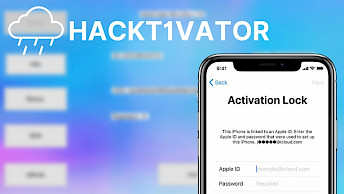Herramienta de reparación MagicClock para Apple Watch Series 0 - 6
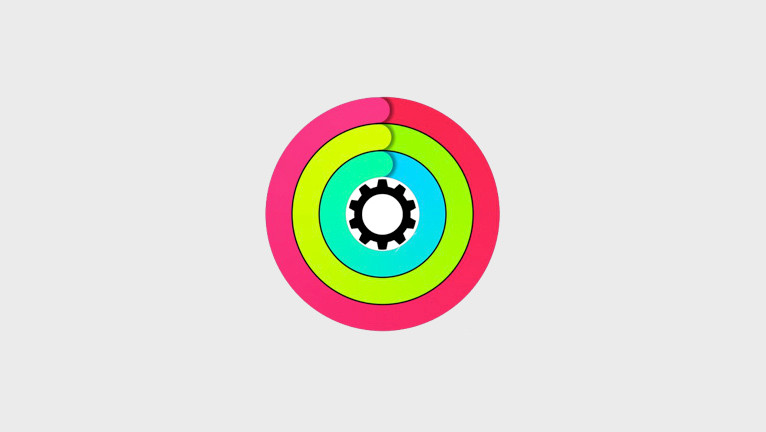
La empresa Xinzhizao es responsable del desarrollo del excepcional adaptador iBUS MagicClock y MagicAWRT, diseñado para todos los dispositivos iWatch Series 0/1/2/3/4/5/6/SE. Su completa gama de herramientas y hardware facilita diversas funciones esenciales, como flashear, restaurar, reparar, degradar y eliminar la omisión de activación de iCloud. Entre sus productos se encuentran el software MagicClock y M4iPSWTools.
Descargue MagicClock para macOS, la utilidad Watch SysCFG:
¿Qué es MagicClock?
MagicClock es una utilidad SysCFG para Apple Watch que permite cambiar el número de serie (SN), la dirección MAC de Wi-Fi (WMac) y la dirección MAC de Bluetooth (BMac). Usa este software para leer y escribir el SysCFG del iWatch y facilitar la sustitución de la memoria NAND. Para tener aún más control sobre el dispositivo, prueba el software MagicCFG para macOS o Windows.
MagicClock solo es compatible con iWatch Series 0, iWatch Series 2 y iWatch Series 3 para realizar diagnósticos y cambiar SysCFG para intercambios de NAND. No es compatible con dispositivos más recientes. MagicClock funciona en cualquier Mac Intel con OS X Mojave o superior. Sin embargo, si adquiere MagicAWRT, puede ampliar la compatibilidad con iWatch Series 0, iWatch Series 6 y SE.
Con MagicAWRT no es necesario comprar un adaptador para cada modelo. Solo tienes que abrir el puerto de diagnóstico de tu reloj y conectarlo con MagicAWRT a tu Mac. Después, podrás restaurar o actualizar el software con M4iPSWTools.
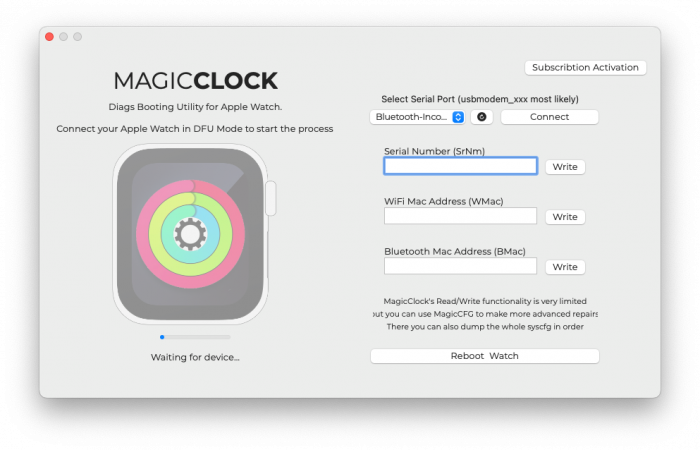
MagicAWRT admite el protocolo serie UART para comunicarse con sus relojes. Esta función es útil para la depuración y el registro de fallos, así como para una interacción fluida en el modo púrpura. Al comprar un MagicAWRT, está autorizado a descargar el firmware iPSW y podrá usar MagicClock. Solucione problemas de pantalla blanca, punto "!", error de reinicio, error de visualización de pantalla, etc.
Las herramientas MagicAWRT y MagicClock para Mac OS X Mojave o superior ofrecen soluciones eficaces a diversos problemas del iWatch. Estos problemas abarcan diversos problemas, como la falta de sincronización del iWatch, la aparición de un logotipo de Apple blanco o un signo de exclamación, así como un bucle de arranque con un signo de exclamación rojo y el logotipo de Apple blanco.
Otros problemas que se pueden resolver incluyen errores de activación y errores de coincidencia, que se pueden solucionar mediante la función Restaurar y Actualizar. Además, las herramientas pueden solucionar problemas como la pérdida de eficacia de la corona, el mal funcionamiento del botón de encendido, el micrófono no funciona, fallos de vibración, problemas de sonido, errores de deslizamiento y toque en la pantalla y fallos generales de la pantalla táctil. También se puede usar para eliminar el bloqueo y la pantalla de activación de iCloud en S1/S2/S3.
La funcionalidad de lectura/escritura de MagicClock es muy limitada, pero puedes usar MagicCFG para realizar reparaciones más avanzadas. También puedes volcar todo el SysCFG para realizar cambios en la NAND. Con la compra del adaptador MagicAWRT, obtendrás una licencia de MagicClock.

Tenga en cuenta que la compra del adaptador MagicAWRT a distribuidores no incluye software ni firmware. Los distribuidores ofrecen exclusivamente el componente de hardware, es decir, el adaptador MagicAWRT. Sin embargo, puede acceder y descargar fácilmente todo el software necesario, incluyendo MagicClock, MagicCFG y M4iPSWTools, directamente desde nuestro sitio web oficial.
Cómo entrar en el modo DFU del iWatch
Acceder al modo DFU en el Apple iWatch es un proceso sencillo que se puede realizar en todos los Apple Watch Series 0 a Series 6 y SE. Para restaurar, solucionar problemas o cambiar a una versión anterior de su Apple Watch usando un archivo de firmware de su ordenador, siga estos pasos:
- Retire la correa del lado del botón de la caja de su Apple Watch.
- Inserte suavemente una aguja de coser en el ojo de buey y aplique una ligera presión hacia abajo mientras mueve la aguja hacia un lado para sacar la tapa del puerto.
- Conecte su dispositivo iBUS al puerto de diagnóstico del reloj.
- Conecte un cable Lightning desde el adaptador al puerto USB de su computadora e inicie iTunes.
- Enciende tu Apple Watch y espera a que se inicie.
- Mantenga presionada la corona digital y el botón lateral durante diez segundos, luego suelte el botón lateral mientras continúa sosteniendo la corona digital.
Note: iTunes will confirm that your Apple Watch is in DFU mode. - Abra la aplicación de terminal e instale libusb desde brew.
brew install libusb - Ejecute MagicClock para ingresar al diagnóstico de arranque en su Apple Watch.
- Descargue y abra la herramienta M4iPSWTools.
- Seleccione el archivo de firmware de watchOS (.IPSW) para restaurarlo usando M4iPSWTools.
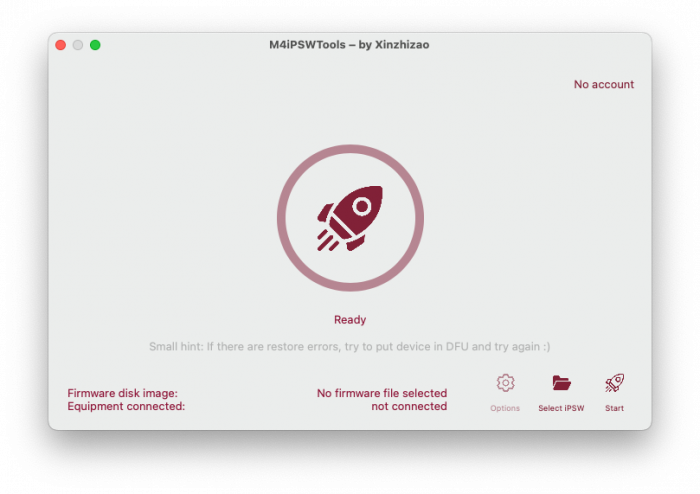
Qué hay de nuevo
- MagicClock actualizado a la versión 3.0.
- ¡MagicClock ahora es gratis para todos!
- Se ha mejorado la explotación del iWatch.
- Correcciones de estabilidad y mejoras generales.
- Nuevo sistema de autorización de MagicSN.